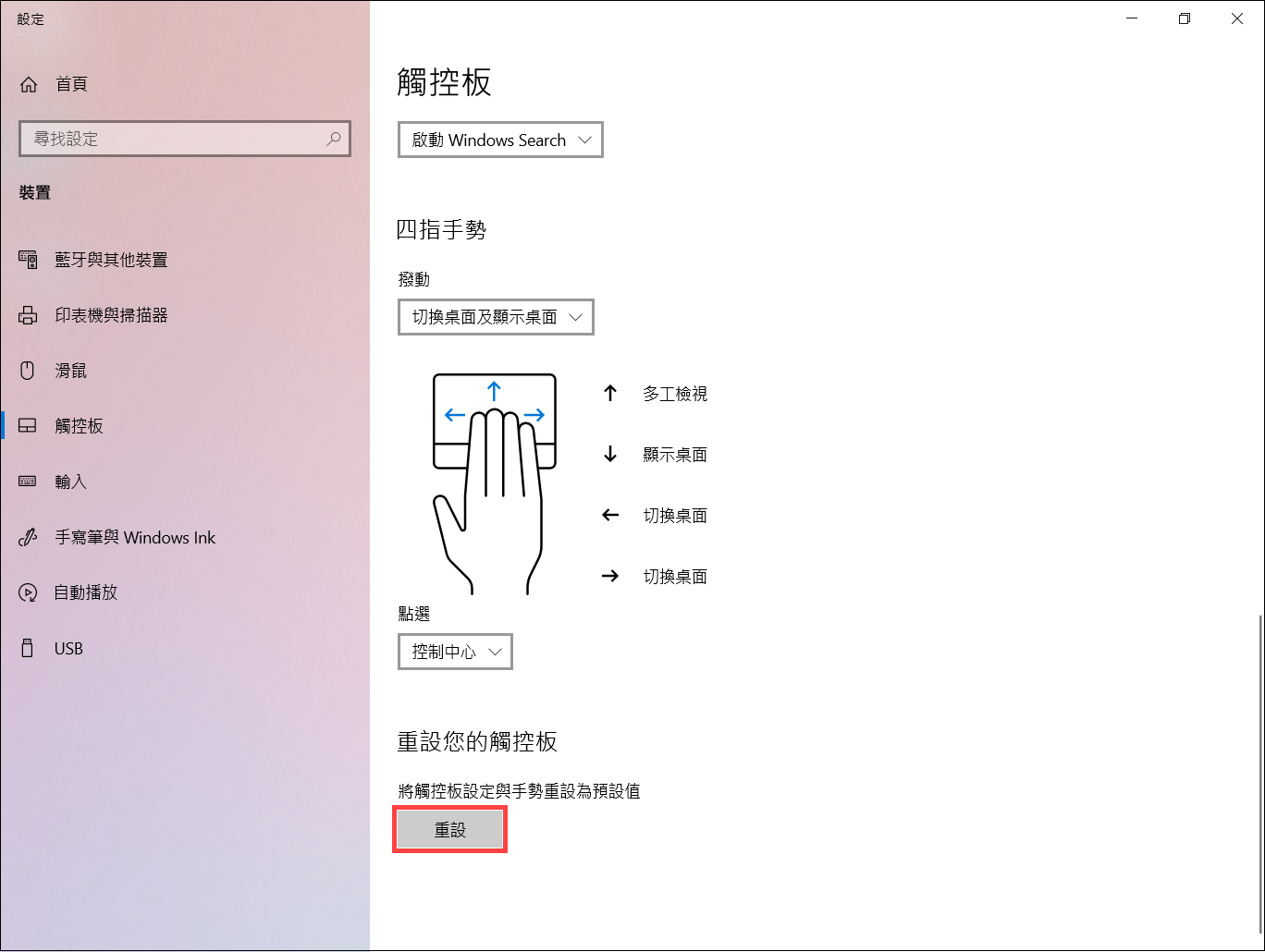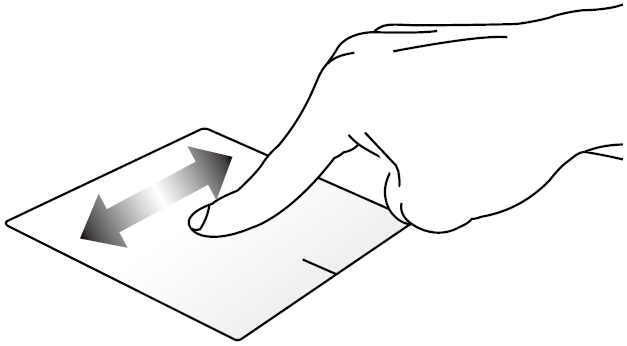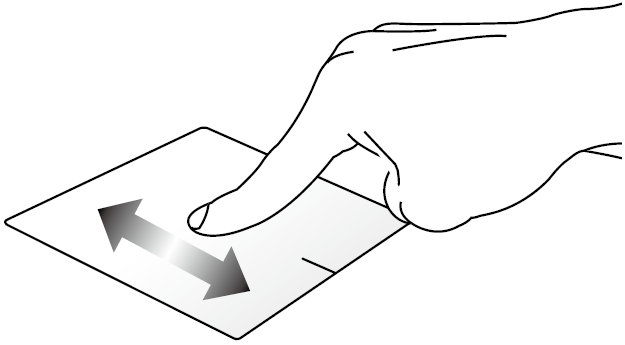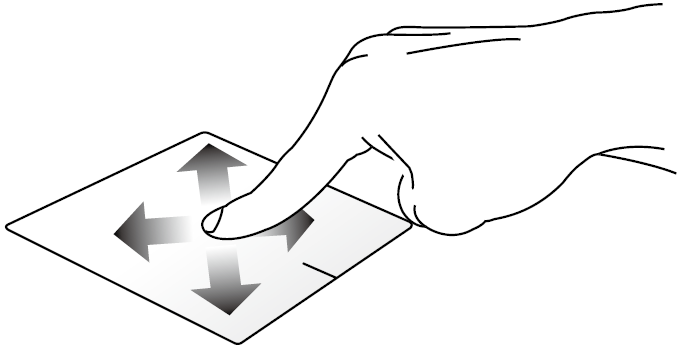[Notebook]觸控板 - 介紹
觸摸板操作可讓您執(zhí)行程序并存取筆記本電腦的各種設(shè)定。
目錄:
單指手勢
| 手勢 | 動作 | 說明 |
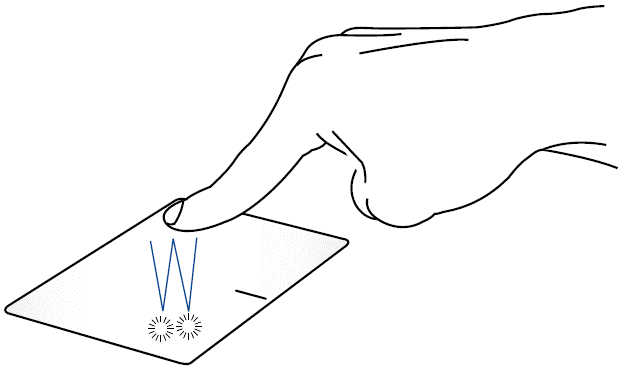 | 輕觸/輕觸兩下 | 輕觸應(yīng)用程序以選擇該程序 在應(yīng)用程序上輕觸兩下以執(zhí)行該程序 |
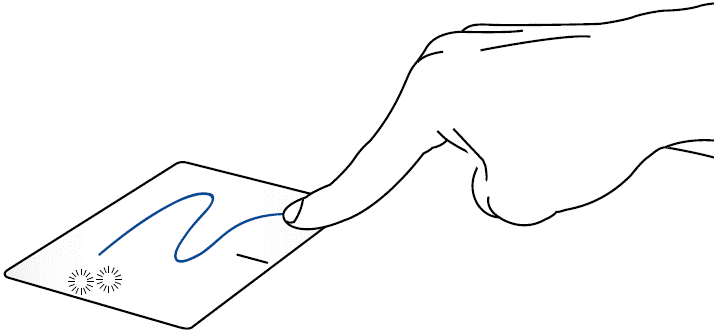 | 拖曳與放置 | 輕觸兩下以選擇對象,然后用相同手指在觸摸板上滑動即可拖曳該對象。放開手指以將對象放至新位置 |
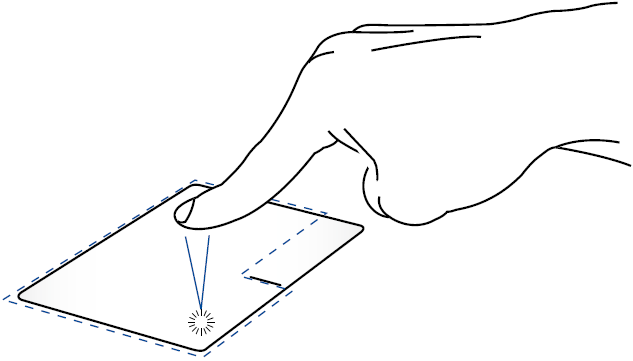 | 點(diǎn)按左鍵 | 點(diǎn)按應(yīng)用程序以選擇該程序 在應(yīng)用程序上點(diǎn)雙擊以執(zhí)行該程序 |
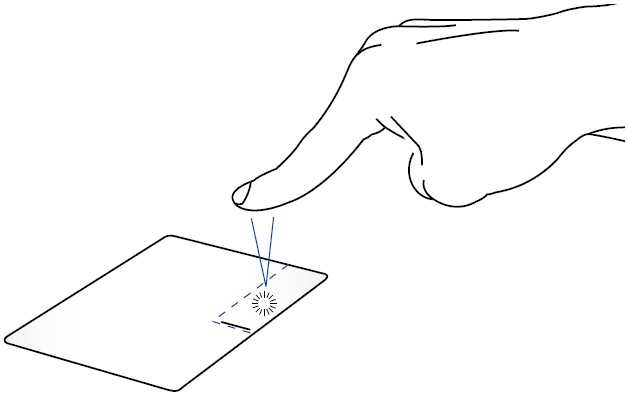 | 點(diǎn)右鍵單擊 | 點(diǎn)按此鍵以開啟右鍵選單 |
雙指手勢
| 手勢 | 動作 | 說明 |
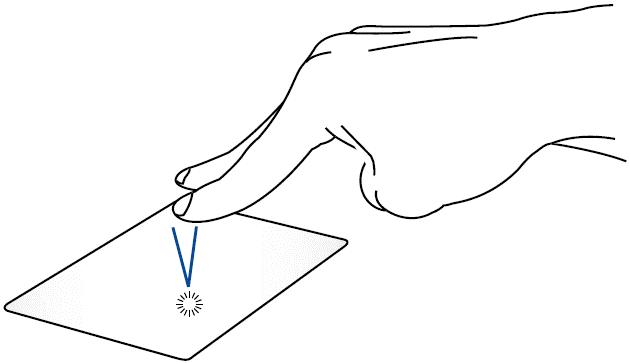 | 輕觸 | 用兩只手指在觸摸板上點(diǎn)按/輕觸以仿真鼠標(biāo)右鍵功能 |
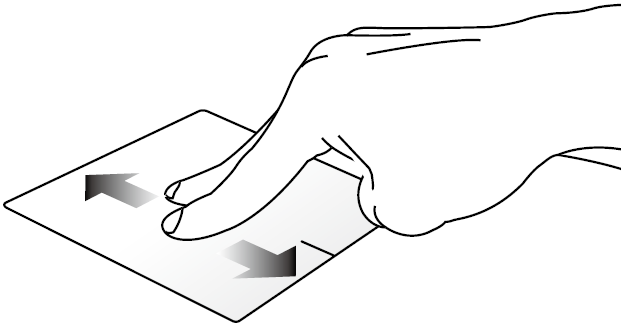 | 雙指卷動(上/下) | 滑動雙指以上下卷動 |
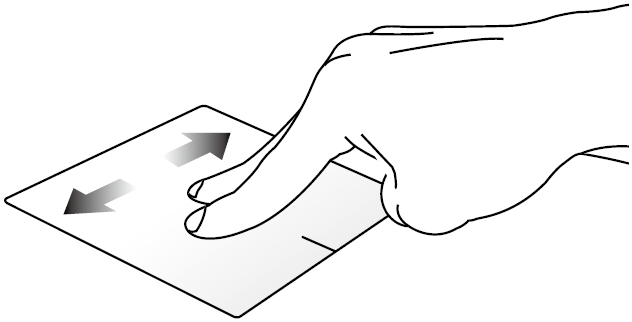 | 雙指卷動(左/右) | 滑動雙指以左右卷動 |
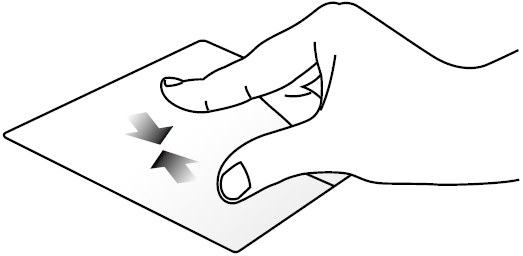 | 縮小 | 在觸摸板上并攏兩指以縮小畫面 |
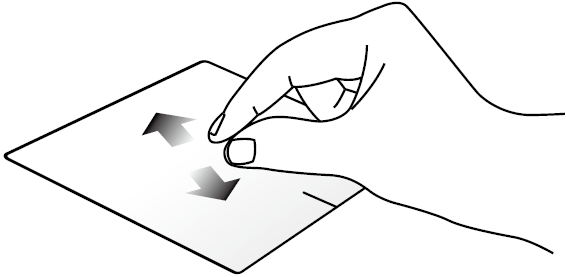 | 放大 | 在觸摸板上兩指分開以放大畫面 |
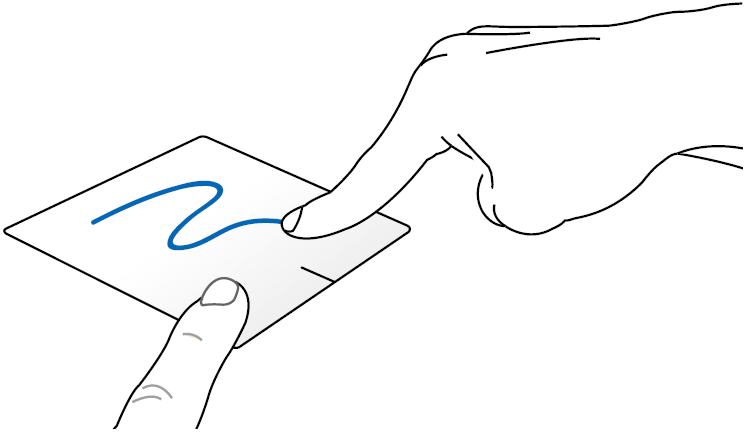 | 拖曳與放置 | 選擇對象之后按住左鍵,然后用另一支手指在觸摸板滑動拖曳該對象,然后放開按鍵以放置對象于新的位置 |
三指手勢
| 手勢 | 動作 | 說明 |
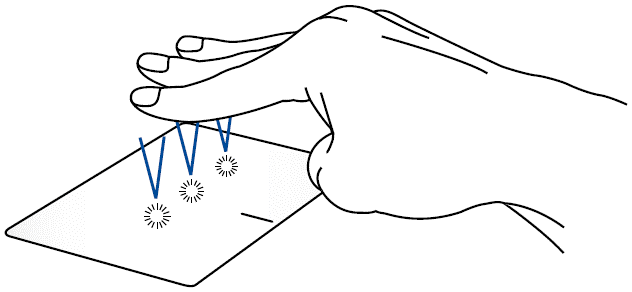 | 輕觸 | 用三只手指輕觸觸摸板一下以啟動Windows搜尋 |
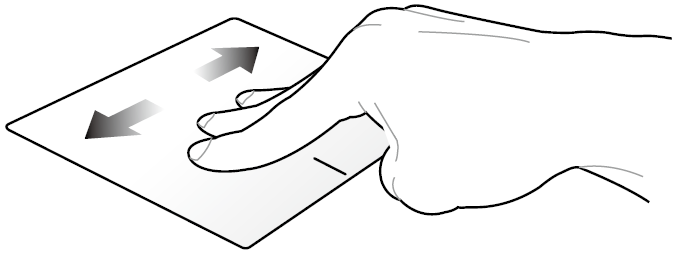 | 左/右滑動 | 若您開啟多個應(yīng)用程序,用三只指頭左右滑動即可在這些應(yīng)用程序間切換 |
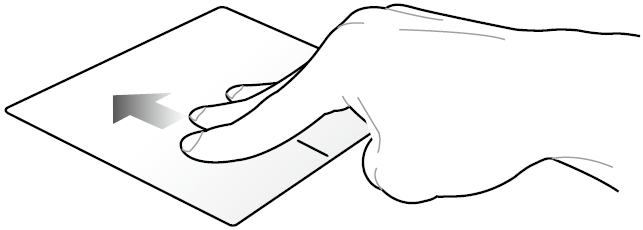 | 向上滑動 | 向上滑動檢視目前所有開啟中的應(yīng)用程序總覽 |
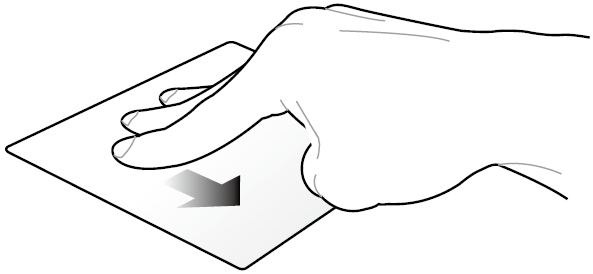 | 向下滑動 | 向下滑動以顯示桌面 |
四指手勢
| 手勢 | 動作 | 說明 |
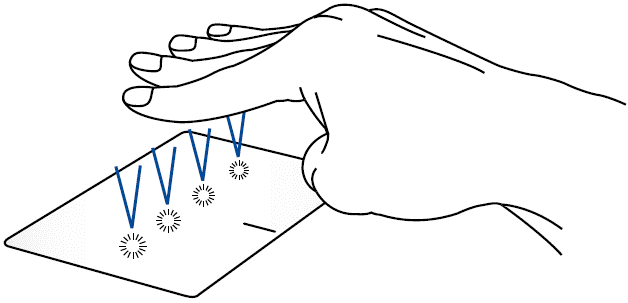 | 輕觸 | 用四只手指輕觸觸摸板一下以啟動控制中心 |
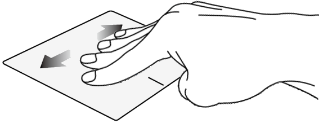 | 左/右滑動 | 若您開啟多個桌布,用四只指頭左右滑動即可在這些桌布間切換 |
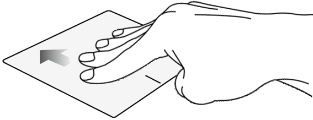 | 向上滑動 | 向上滑動檢視目前所有開啟中的應(yīng)用程序總覽 |
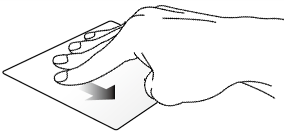 | 向下滑動 | 向下滑動以顯示桌面 |
智慧手勢
部分華碩筆記本電腦的觸摸板配備智能手勢功能,您可以透過MyASUS的裝置設(shè)定來確認(rèn)計(jì)算機(jī)是否支持。了解更多MyASUS - 裝置設(shè)定的介紹。
您可以在這里將智能手勢功能開啟或關(guān)閉。
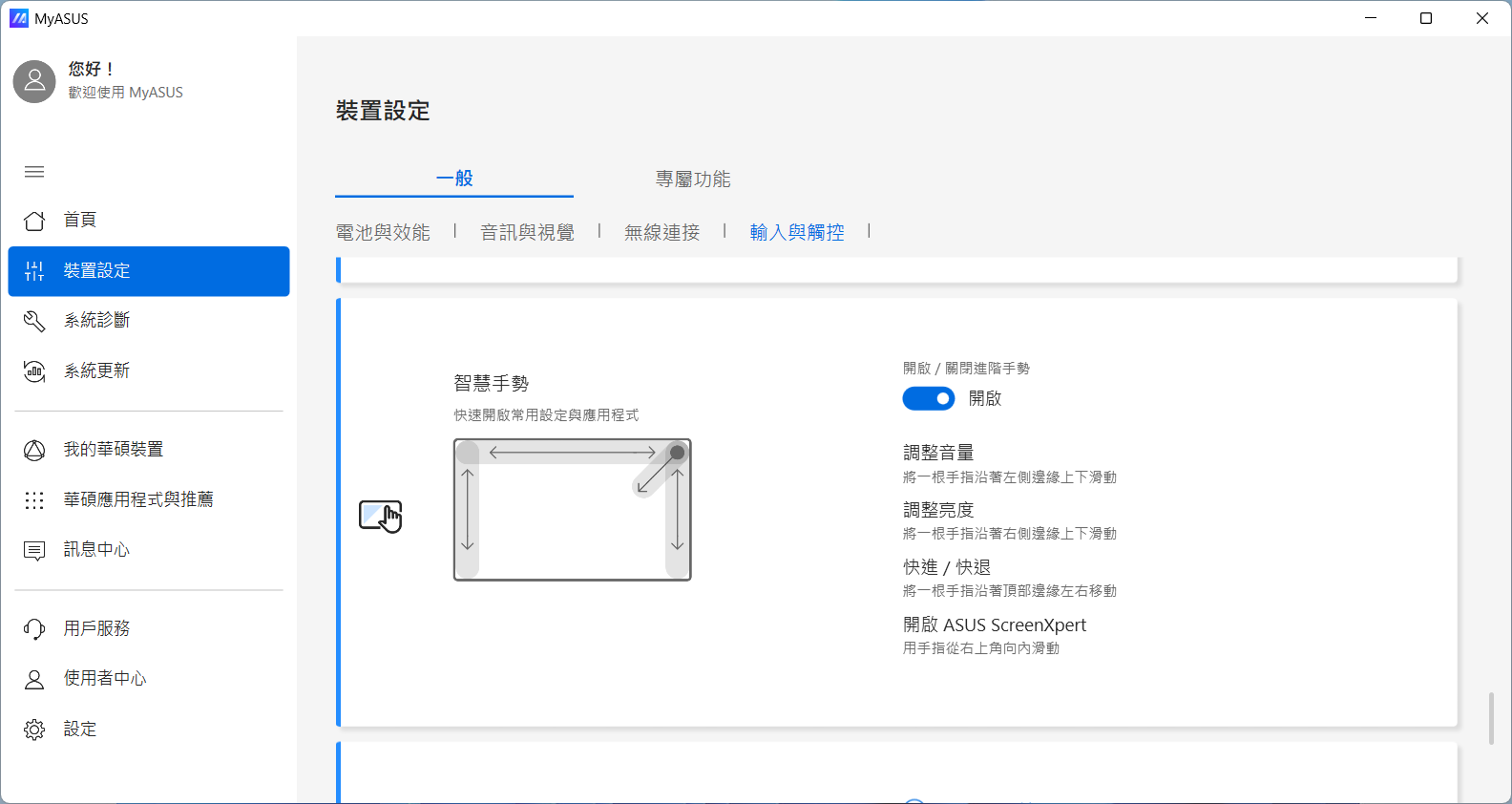
| 手勢 | 動作 | 說明 |
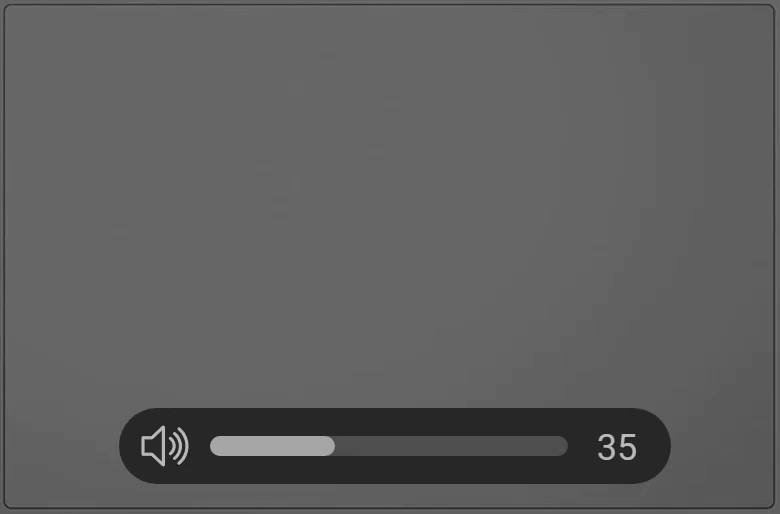 | 將一根手指沿著左側(cè)邊緣上下滑動 | 調(diào)整音量 |
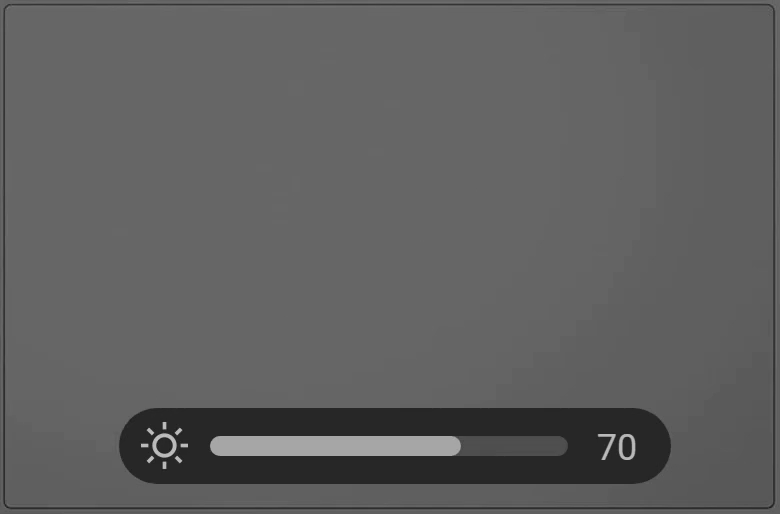 | 將一根手指沿著右側(cè)邊緣上下滑動 | 調(diào)整亮度 |
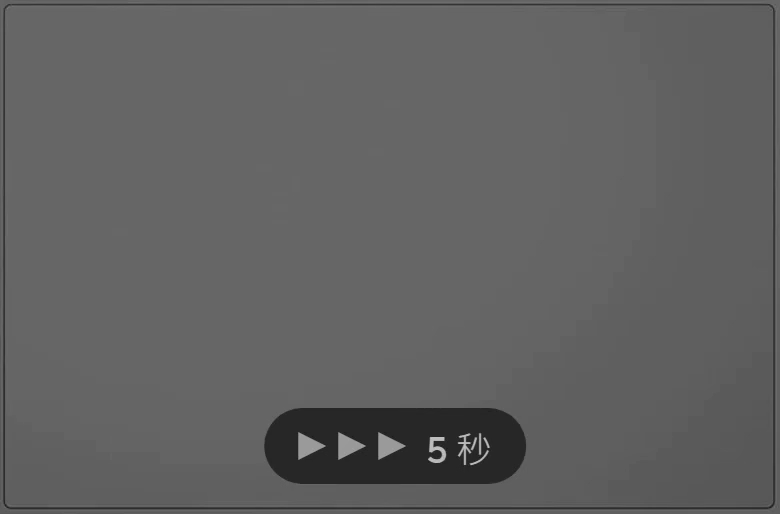 | 將一根手指沿著頂部邊緣左右滑動 | 快進(jìn) / 快退 |
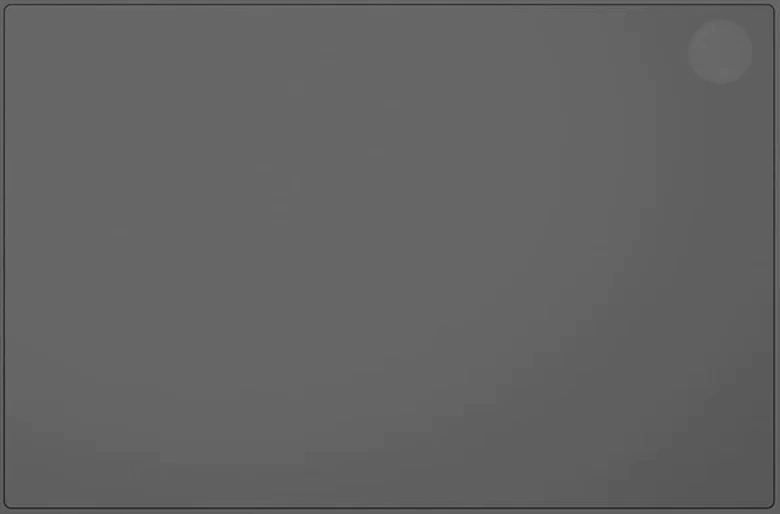 | 用手指從右上角向內(nèi)滑動 | 開啟ASUS ScreenXpert |
自定義觸摸板
請依照您計(jì)算機(jī)目前的Windows操作系統(tǒng)版本,前往相對應(yīng)的操作說明:
Windows 11操作系統(tǒng)
- 在Windows搜尋欄輸入[觸摸板設(shè)定]①,然后點(diǎn)選[開啟]②。
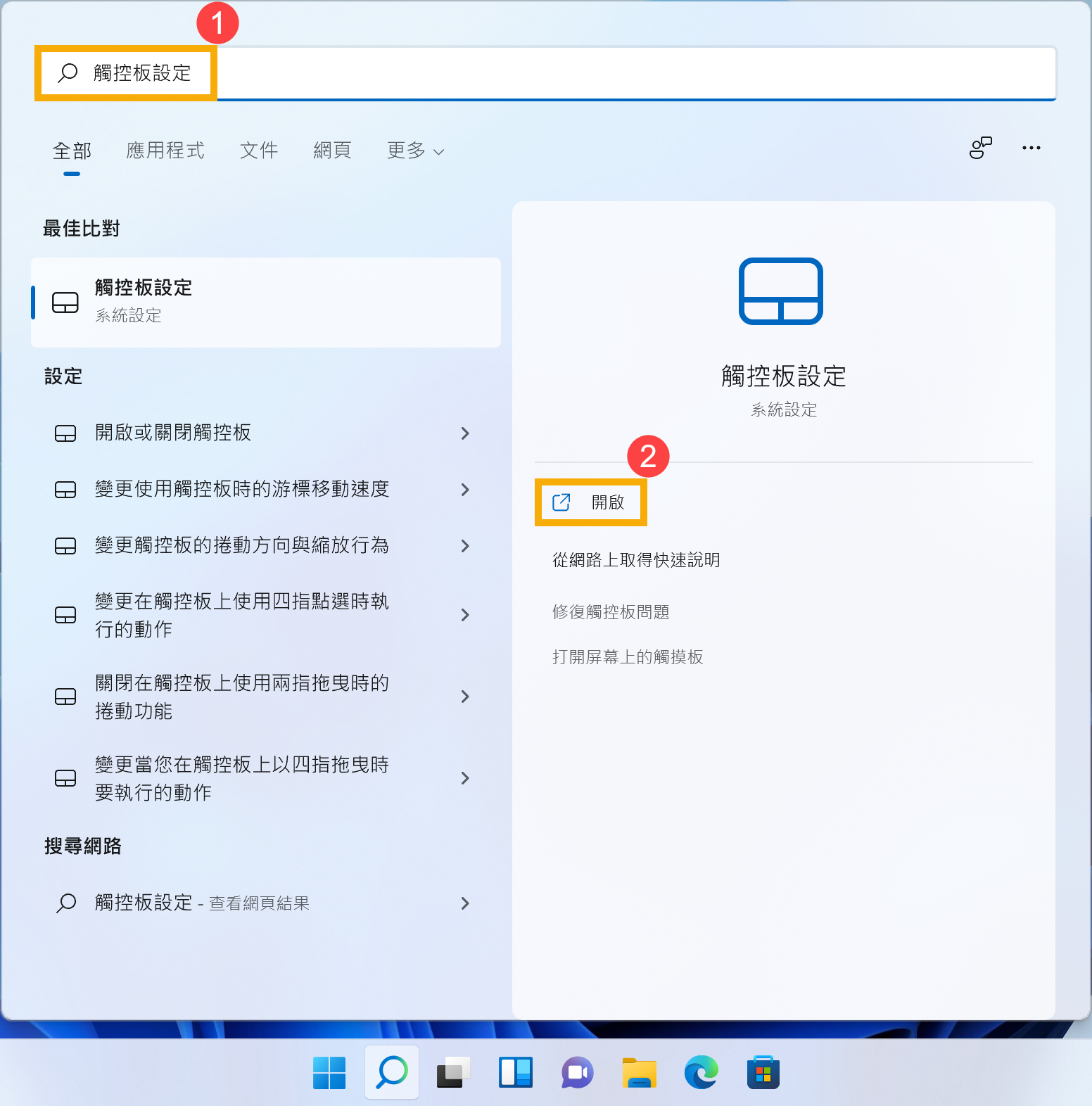
- 在觸摸板設(shè)定中,您可以依照偏好的設(shè)定做調(diào)整。
您可以在這里將觸摸板功能開啟或關(guān)閉。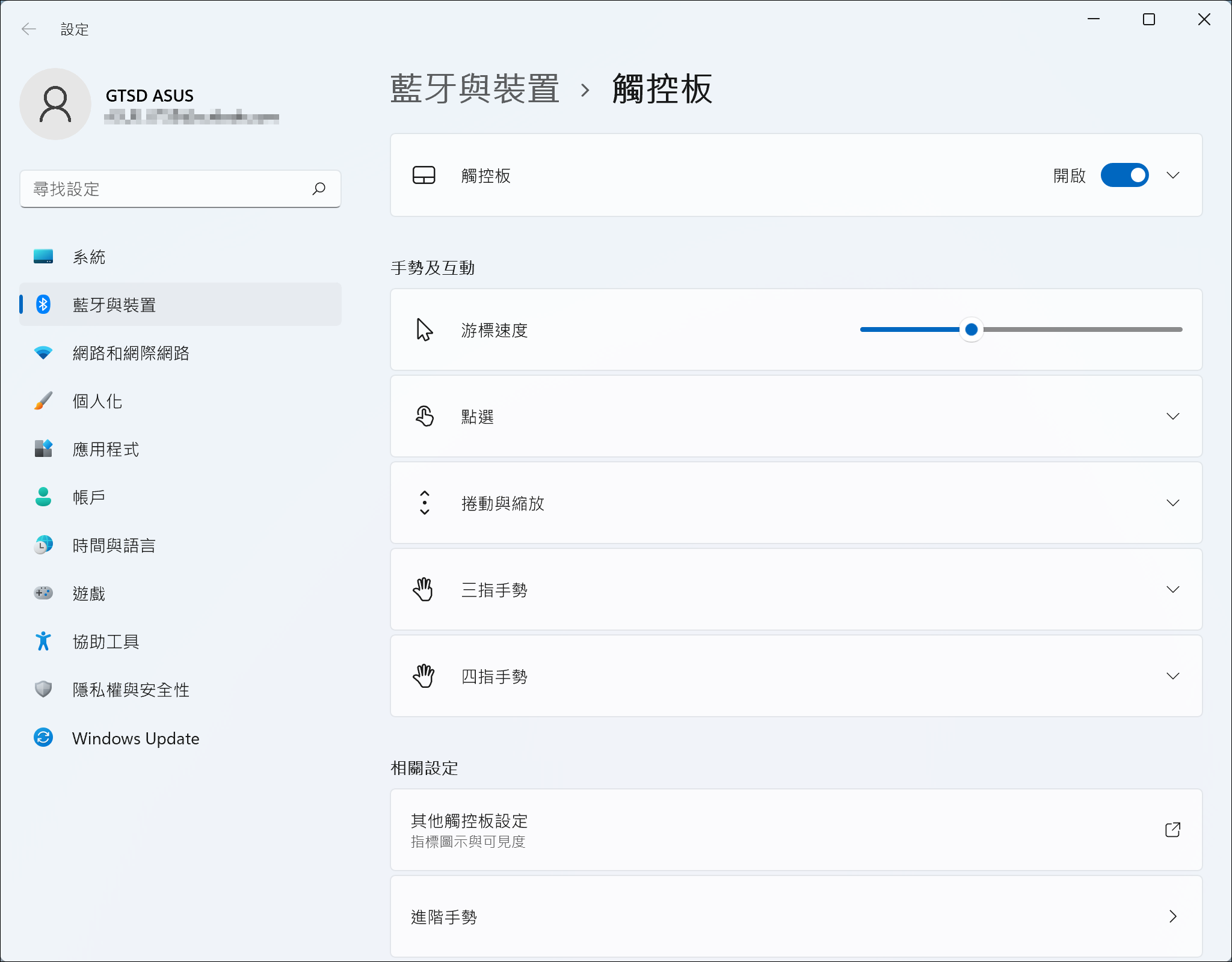
如果您想將觸摸板設(shè)定恢復(fù)至默認(rèn)值,請先點(diǎn)選[觸摸板]③以展開更多項(xiàng)目,然后點(diǎn)選[重設(shè)]④即可將設(shè)定恢復(fù)至默認(rèn)值。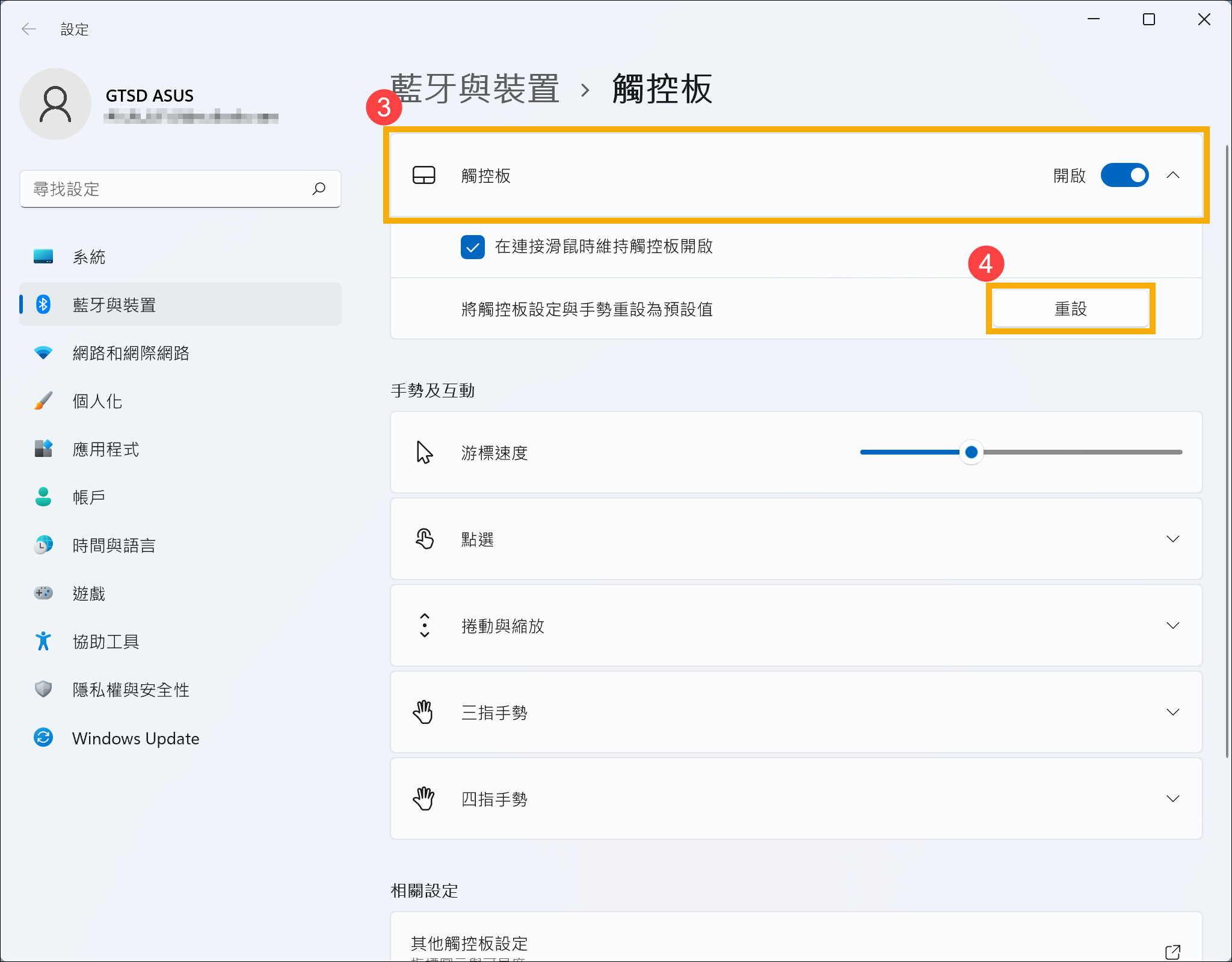
Windows 10操作系統(tǒng)
- 在Windows搜尋欄輸入[觸摸板設(shè)定]①,然后點(diǎn)選[Open]②。

- 在觸摸板設(shè)定中,您可以依照偏好的設(shè)定做調(diào)整。
您可以在這里將觸摸板功能開啟或關(guān)閉。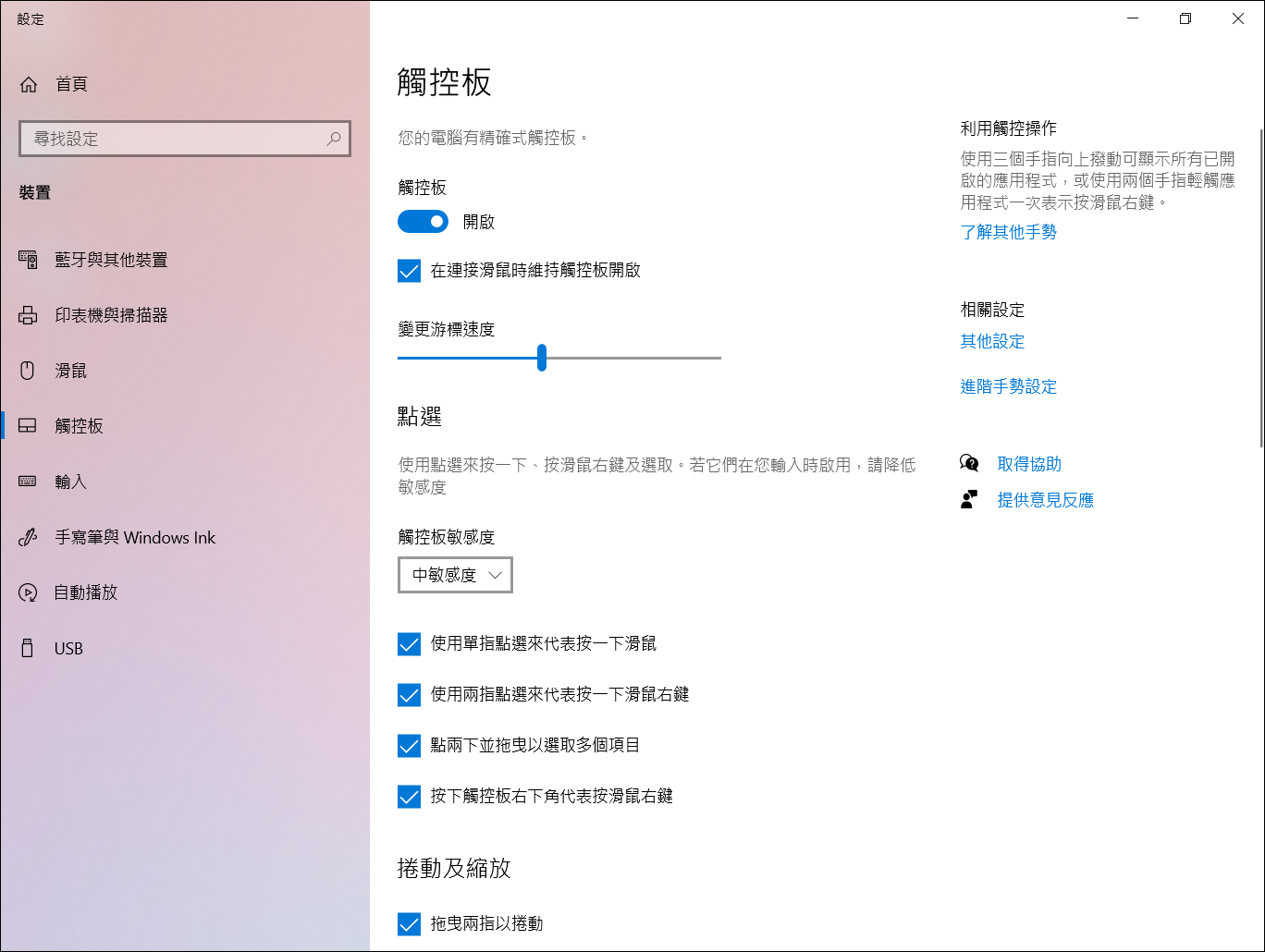
如果您想將觸摸板設(shè)定恢復(fù)至默認(rèn)值,請滾動畫面至最底下,然后點(diǎn)選重設(shè)。